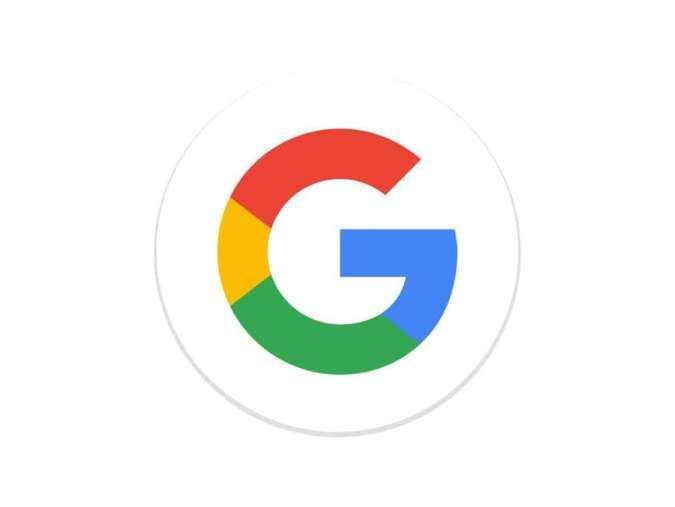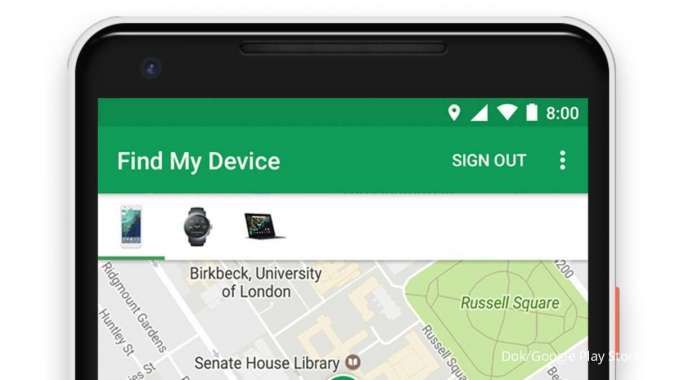Reporter: Bimo Adi Kresnomurti | Editor: Bimo Kresnomurti
KONTAN.CO.ID - JAKARTA. Simak panduan akses Google Drive offline untuk pemula. Ada beberapa petunjuk untuk akses Google Drive tanpa koneksi internet yang wajib dicoba oleh pengguna.
Google Drive Offline adalah fitur dari layanan Google Drive yang memungkinkan pengguna untuk mengakses, melihat, dan mengedit file yang disimpan di Google Drive tanpa koneksi internet.
Fitur ini sangat berguna bagi pengguna yang membutuhkan akses ke dokumen mereka saat berada di lokasi tanpa akses internet atau ketika koneksi internet tidak stabil.
Untuk menggunakan Google Drive Offline, pengguna harus mengaktifkan fitur ini terlebih dahulu di perangkat mereka. Setelah diaktifkan, file-file tertentu, seperti Google Docs, Google Sheets, dan Google Slides, dapat disinkronkan secara lokal ke perangkat pengguna.
Baca Juga: Cara Cek Google MyActivity untuk Melihat Riwayat Aktivitas Pengguna
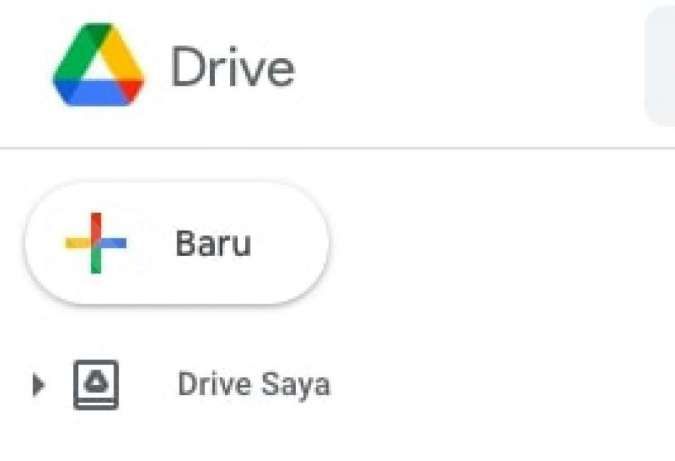
Artinya, versi terbaru dari file-file tersebut akan tersedia secara offline dan dapat diedit. Perubahan yang dilakukan pada file saat offline akan disinkronkan kembali ke cloud begitu perangkat terhubung kembali ke internet.
Fitur ini tersedia di aplikasi Google Drive untuk perangkat seluler dan juga dapat digunakan melalui browser Chrome di komputer desktop atau laptop.
Fungsi Google Drive Offline
Nah, adanya fitur Google Drive Offline memiliki beberapa fungsi yang bermanfaat bagi pengguna, antara lain:
- Akses File Tanpa Koneksi Internet: Pengguna dapat membuka, melihat, dan mengedit file yang tersimpan di Google Drive meskipun tidak terhubung ke internet. Ini sangat berguna ketika berada di tempat tanpa akses internet atau ketika koneksi tidak stabil.
- Sinkronisasi Otomatis: Perubahan yang dilakukan pada file saat offline akan secara otomatis disinkronkan dengan versi online ketika perangkat kembali terhubung ke internet. Ini memastikan bahwa semua file terbaru tersedia di cloud dan perangkat lain yang terhubung.
- Pengeditan Dokumen: Fitur ini memungkinkan pengguna untuk membuat dan mengedit dokumen Google Docs, Sheets, dan Slides. Ini berguna untuk pekerjaan yang memerlukan penulisan atau pemrosesan data tanpa gangguan, meskipun tidak ada koneksi internet.
- Keamanan dan Backup: Dengan file yang tersedia offline, pengguna memiliki salinan lokal dari dokumen penting. Ini memberikan perlindungan tambahan jika ada masalah dengan koneksi internet atau akses ke akun Google.
Keberadaan Google Drive Offline membuat pengguna tetap produktif dan dapat mengakses file penting mereka kapan saja, bahkan tanpa koneksi internet.
Untuk menggunakan Google Drive secara offline, pengguna harus mengaktifkan fitur "Available Offline" terlebih dahulu.
Baca Juga: 5 Cara Mengembalikan Foto yang Terhapus di HP atau Recovery dengan Aplikasi Tambahan
Akses Google Drive offline
Panduan akses Google Drive offline bisa diikuti dengan mudah. Berikut langkah-langkahnya:
- Buka Google Drive di Chrome dan temukan dokumen yang ingin diakses tanpa internet.
- Klik kanan pada dokumen tersebut dan pilih "Available offline".
Untuk mengaktifkan fitur ini melalui HP, ikuti langkah-langkah berikut:
- Buka aplikasi "Google Drive" di perangkat Android atau iOS.
- Pilih file yang ingin diakses secara offline, kemudian ketuk ikon tiga titik di sebelah file tersebut dan pilih "Available offline".
- Setelah fitur ini diaktifkan, pengguna dapat mengakses Google Drive tanpa koneksi internet.
- Untuk melakukannya, buka Google Chrome dan masuk ke akun Google.
- Kunjungi situs Google Drive di drive.google.com, lalu klik ikon roda gigi di pojok kanan atas dan pilih "Settings".
- Di jendela "Settings", centang opsi "Offline" yang menyatakan "Create, open, and edit your recent Google Docs, Sheets, and Slides files on this device while offline."
- Klik "Done" untuk menyimpan pengaturan.
Sebelum memutuskan koneksi internet dan beralih ke mode offline, pastikan semua dokumen yang diperlukan sudah diakses dan disinkronkan dengan perangkat.
Nah, mode offline Google Drive paling optimal digunakan dengan browser Google Chrome.
Cek Berita dan Artikel yang lain di Google News


/2024/08/02/2056112038.jpg)